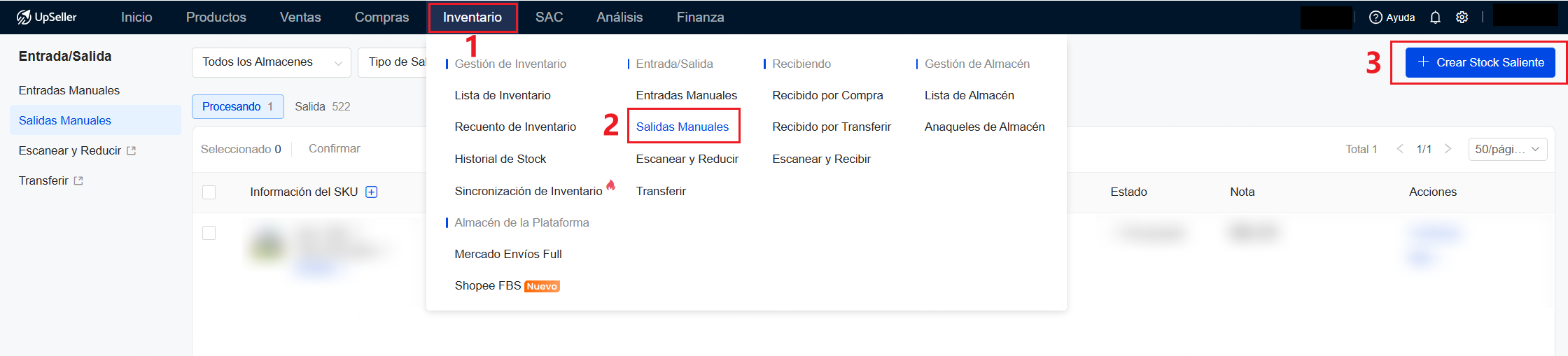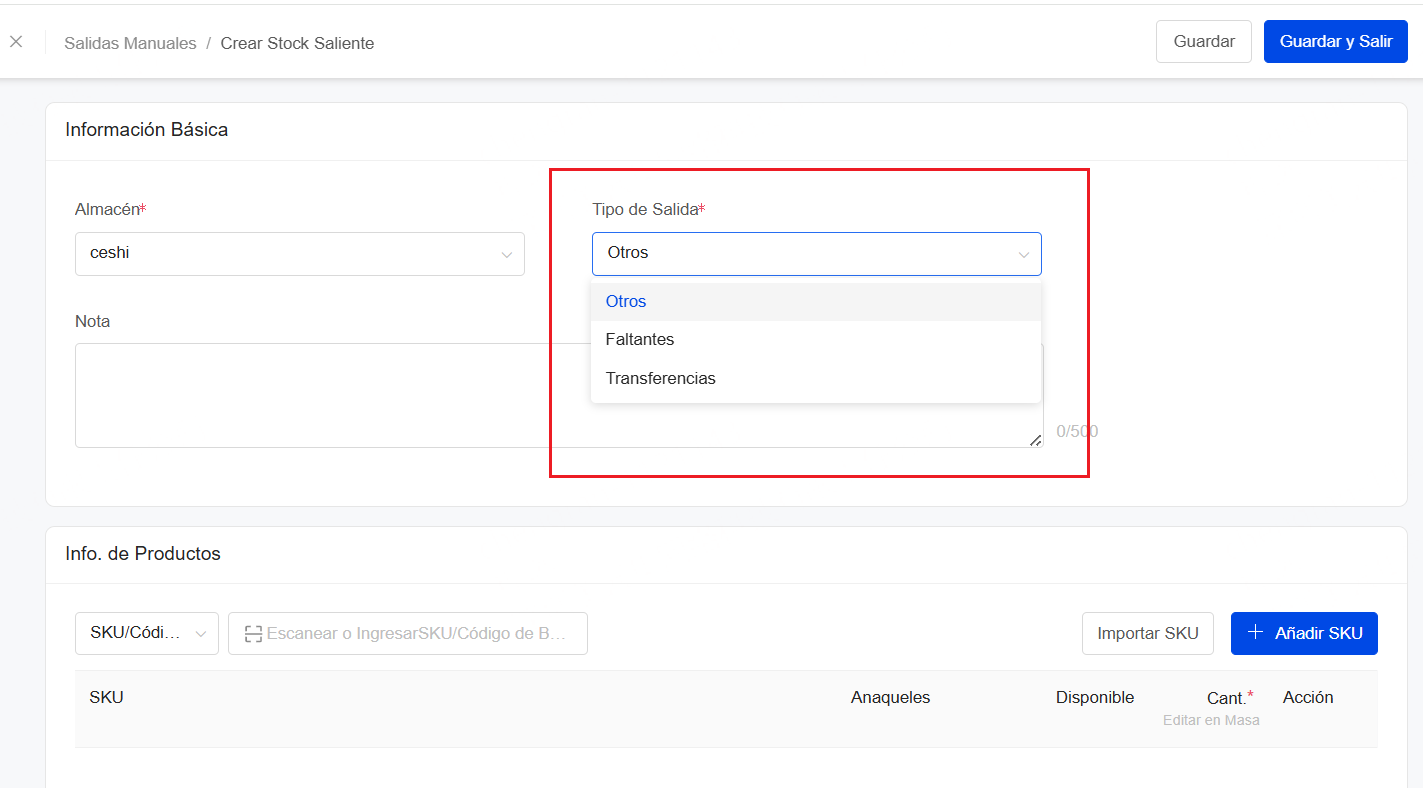Entrada/ Salida > Salidas Manuales
Actualizado el 21 Jun,2023Copiar Link
Para qué sirve?
Si también tienes tienda física mientras que vendes en marketplace podrás reducir stock con salida manual al recibir ventas en la tienda física. De esta manera gestiona el inventario de todas canales de ventas desde un solo lugar.
Pasos para reducir stock manualmente:
1. Sigue en: Inventario >> Entrada/Salida >> Salidas Manuales >> Crear Stock Saliente
2. Elige el almacén y el tipo de salida para registrar las salidas
Tipo de Salida:
- Faltantes: Cuando el inventario en el almacén real es menor que el de UpSeller es necesario reducir manualmente el stock faltante para garantizar la precisión de los datos.
- Transferencias: Se refiere a que transfiere productos entre diferentes almacenes
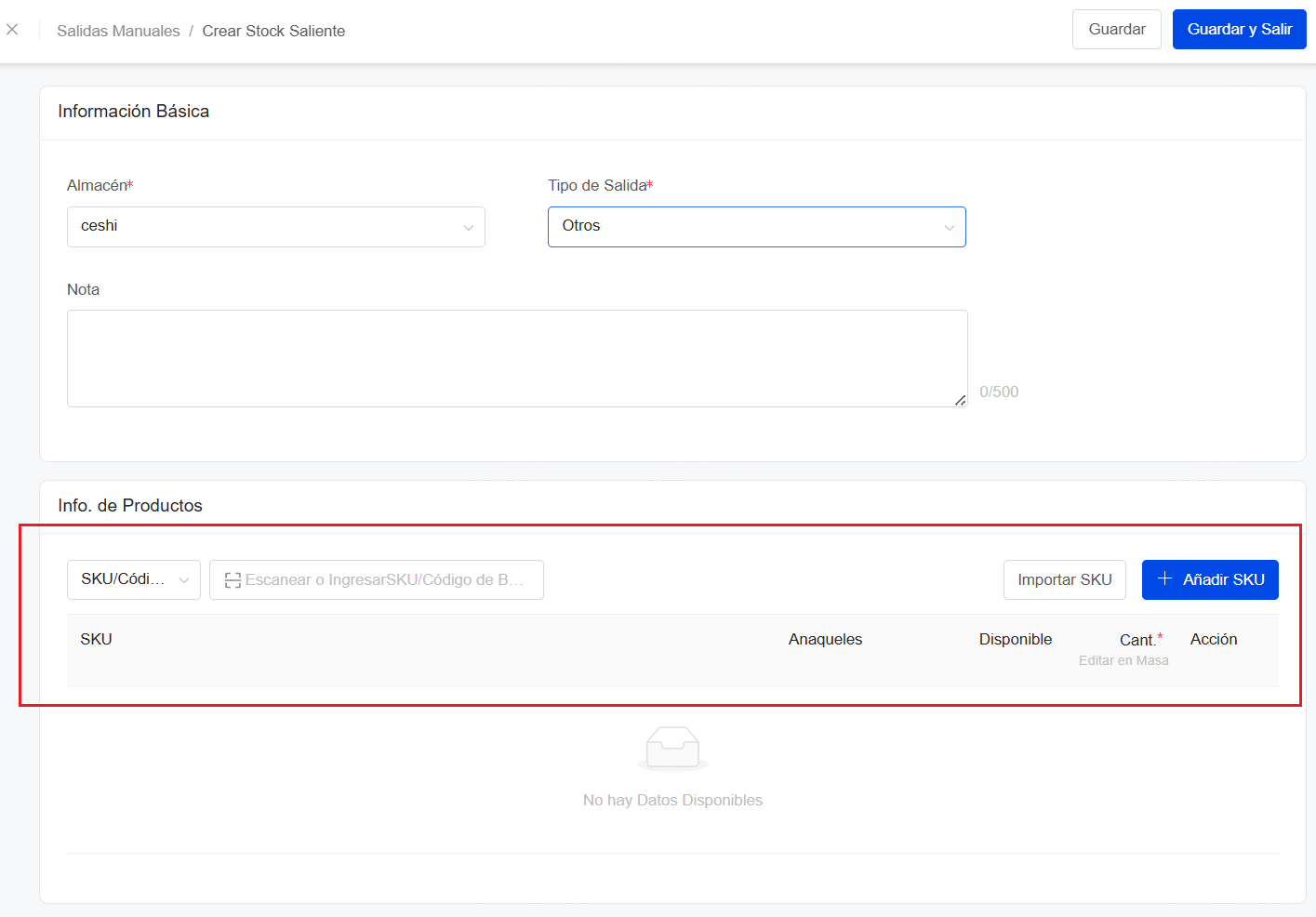
4. Después de completar las informaciones, haz clic en Guardar/Guardar y Salir en la esquina superior derecha
Guardar: Se moverá a la sección “Procesando” donde se permite confirmar, editar o eliminar la salida
Guardar y Salir: Se crea stock saliente y producto realiza la Salida exitosamente, el estado cambia a Salida
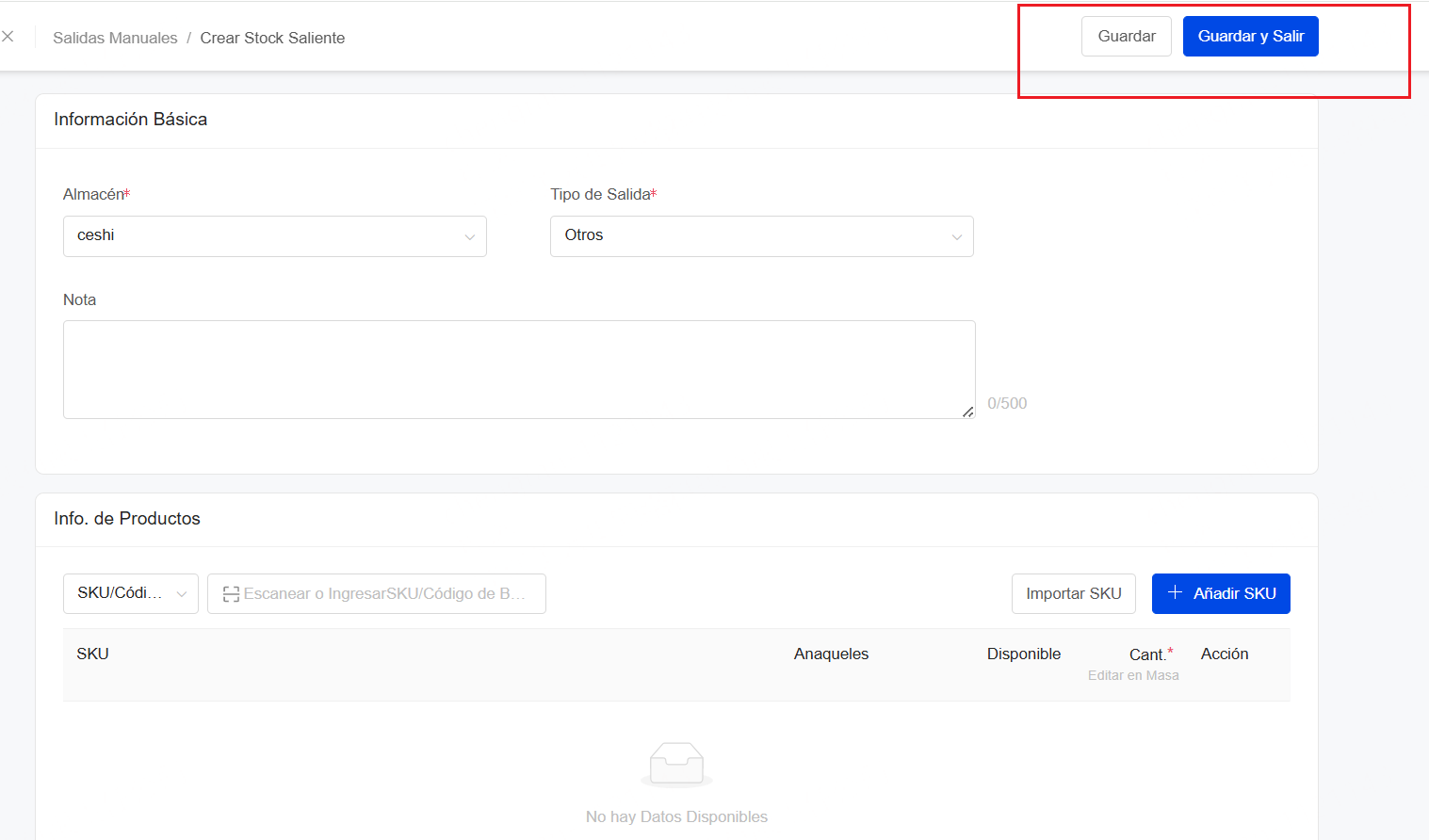
Después de crear exitosamente stock saliente, permite Imprimir lista salida, confirmar, editar y eliminar stock saliente
NOTA: Se permite imprimir lista salida para que sepa informaciones de los productos que reducirá el stock
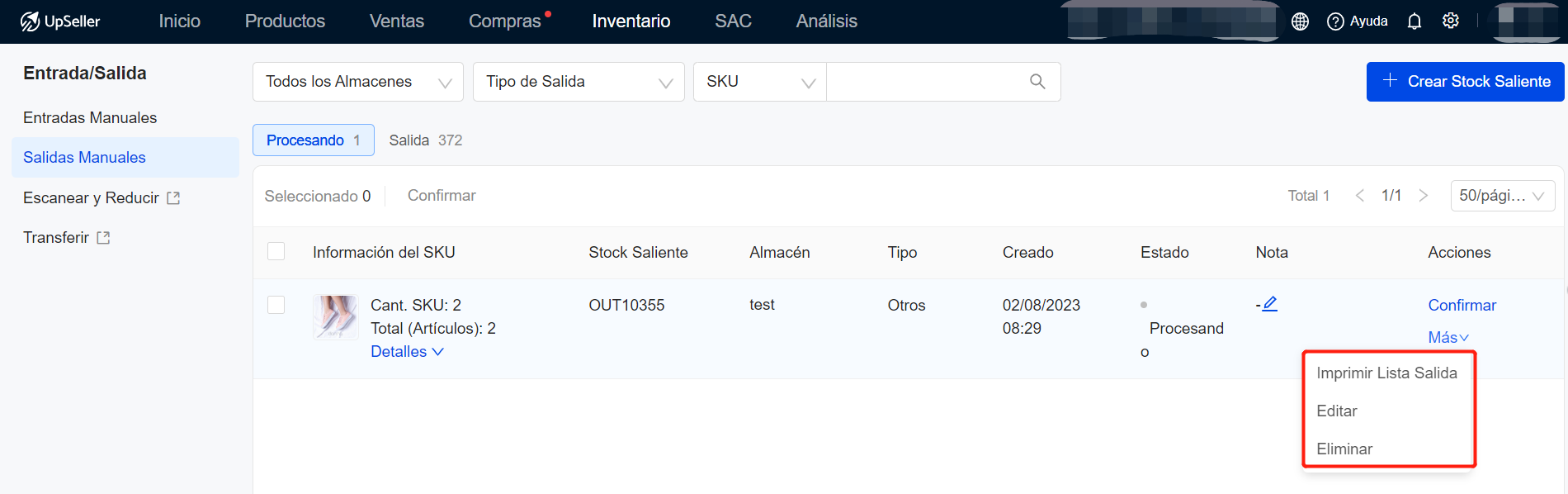
Entrada/ Salida > Entradas Manuales, conoce más >> https://help.upseller.com/es/doc-article/1013
Entrada/ Salida > Escanear y Reducir, conoce más >> https://help.upseller.com/es/doc-article/680
Volver al inicio